Matou
Admin

Messages : 5203
Date d'inscription : 08/11/2008
Age : 70
Localisation : France
 |  Sujet: ~~ Bubbles-Room ~~ Sujet: ~~ Bubbles-Room ~~  Dim 27 Déc - 22:37 Dim 27 Déc - 22:37 | |
|
Bubbles-Room
http://pourleplaisirdudessin.com/141-bubbles_room.html 
Matériel :
Un tube à votre goût
Le masque « SpiderWebding_chickmask »
Le tube « –Smerfy(020)http.groups.msn »
L’animation « Bubbles »
Le Mist « aclis_interior_bedroom_01_28_2009 » ou le votre
Le ruban « SB Star Ribbions 102406 2 »
La police RitzyRemix

Pas de Filtres
Préparation :
Choisir 2 couleurs dans votre tube – Préparer 2 Dégradés
• Dégradé Rectangulaire :
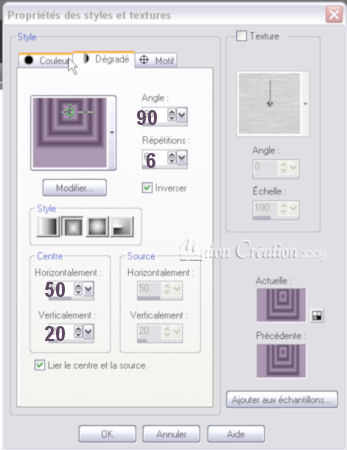
• Dégradé Radial :
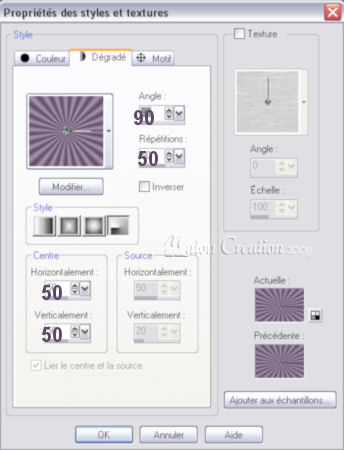
Ouvrir vos tubes dans PSP et le masque dans PSP – Les minimiser.
******************
On peut commencer :
1 – Ouvrir une nouvelle image transparente de 300x384 – Remplir du dégradé Rectangulaire.
2 – Dupliquer – Image/Renverser – Outil sélection/Baguette magique, progressivité=10 - Sélectionner la partie unie :
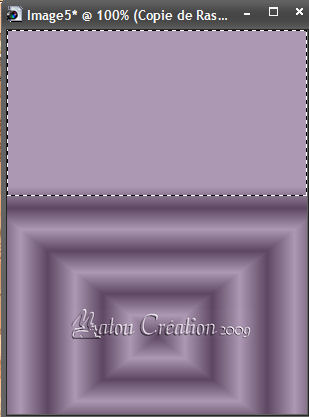
Edition/Couper – Désélectionner - Fusionner les calques visibles.
3 – Réglages/Flou/Flou directionnel : Angle=300°, Intensité=100 – Effet textures/Textile :
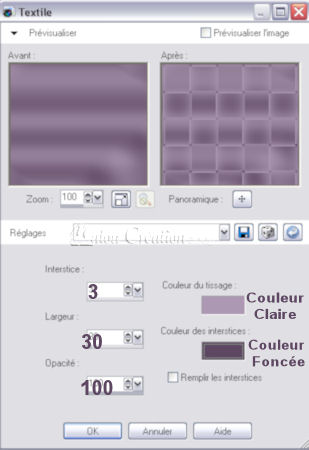
4 – Réglages/Netteté/Davantage de netteté – Effet de traits/Coup de Pinceau :
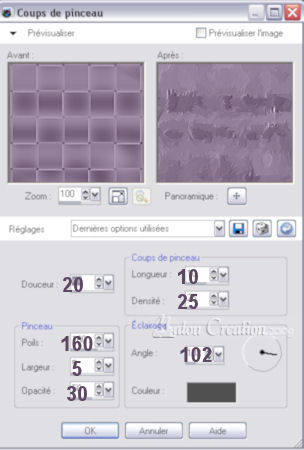
5 – Nouveau calque raster – Remplir de la couleur foncée – Nouveau calque de masque – Choisir
Edition/Coller comme un nouveau calque « SpiderWebding_chickmask » :

Supprimer le masque – Répondre « oui » à la question – Ombre portée : 2, 2, 70, 2, noir – Fusionner le groupe.
6 – Edition copier votre tube, redimensionné à 384px de haut maximum – Edition/Coller comme un nouveau calque - Fusionner les calques visibles.
7 – Image/Ajouter des bordures de 1 couleur foncée – Sélection/Sélectionner tout – Sélection/Modifier/Contracter de 1
– Effet 3D/Découpe : H=V=0, Opacité=100, Flou=20 – Désélectionner.
8 – Nouveau calque raster - Image/Taille du support :
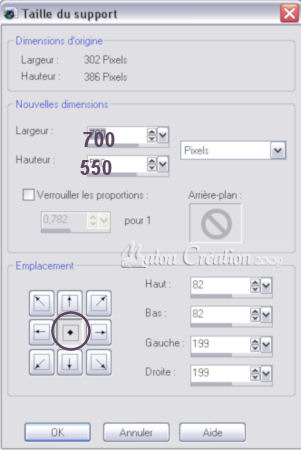
Agencer vers le bas.
9 – Remplir du dégradé radial – Réglages/Flou/Flou Gaussien=10
10 – Nouveau calque raster – Sélection/Sélectionner tout – Edition/Copier l’image de la chambre – Edition/Coller dans la sélection
– Désélectionner.
11 - Image/Redimensionner à 110%, « Redimensionner tous les calques » non coché – Mode du calque sur Luminance Héritée
– Baisser l’opacité à 70% - Fusionner avec le calque de dessous.
12 – Edition/Copier le ruban – Edition/Coller comme un nouveau calque – Image/redimensionner à 50%, « Redimensionner tous les calques » non coché
– Mode du calque sur Luminance Héritée – Réglages/Netteté/Davantage de netteté – Effet d’image/Décalage : 0, 255, « transparent » coché.
13 – Dupliquer – Image/Renverser – Fusionner avec le calque de dessous – Ombre portée : 10, 0, 70, 25, noir – Refaire avec -10
– Fusionner avec le calque de dessous.
14 – Se placer sur le calque du petit cadre – Dupliquer – Image/Redimensionner à 75 %, « Redimensionner tous les calques » non coché
- Effet de réflexion/Résonance :
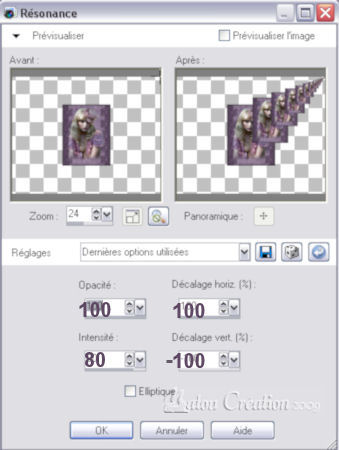
15 – Dupliquer – Image/Miroir – Fusionner avec le calque de dessous – Ombre portée : 0, 0, 70, 25, noir – Agencer vers le bas.
16 – Dupliquer – Effet de distorsion/Coordonnées polaires : Rectangulaires à polaires, « répétition » coché
– Effet d’image/Décalage : 0, -26, « transparent » coché.
17 – Se placer sur le calque du haut - Edition/Copier « –Smerfy(020)http.groups.msn » - Edition/Coller comme un nouveau calque
– Effet d’image/Décalage : -285, -57, « transparent » coché.
18 – Mode du calque sur Luminance Héritée – Réglages/Netteté/Davantage de netteté.
19 – Dupliquer – Image/Miroir – Fusionner avec le calque de dessous – Ombre portée : 1, 1, 70, 1, noir.
20 – Fusionner les calques visibles – Image/ajouter des bordures de 2 couleur foncée.
21 – Image/Ajouter des bordures de 1 couleur claire, de 25 couleur foncée – Sélectionner cette bordure.
22 – Nouveau calque raster – Edition/Copier le ruban – Edition/Coller dans la sélection – Réglages/Netteté/Davantage de netteté
– Mode du calque sur luminance Héritée.
23 – Nouveau calque raster – Effet 3D/Découpe : H=V=0, Opacité=100, Flou=20, noir – Désélectionner – Fusionner les calques visibles.
24 – Image/Ajouter des bordure de 2 couleur foncée, de 2 couleur claire, de 2 couleur foncée – Signer.
25 – Outil Texte :

Couleur claire en avant plan, couleur foncée en arrière plan – Ecrire votre texte.
26 – Placer sur le ruban du bas – Objet/Aligner : Centrer verticalement sur le support – Convertir en calque raster
– Ombre portée : 2, 2, 70, 2, noir – Fusionner tout.
Si vous ne désirez pas faire l’animation : exporter en jpg optimisé à 20%
L’animation :
1 – Edition/Copier – Aller dans Animation Shop – Edition/Coller comme une nouvelle animation – Dupliquer pour obtenir une animation à 8 images
– Edition/Sélectionner tout
2 – Ouvrir l’animation Bubbles – Edition/Sélectionner tout – Animation/Alléger l’animation :

Votre animation a maintenant 8 images – Edition/Copier.
3 – Aller sur la grande image – Edition/Coller dans l’image sélectionnée – Placer à droite du cadre – Répéter plusieurs fois (Voir le modèle)
4 – Retourner sur l’animation « Bubbles » - Animation/Retourner – Edition/Copier.
5 – Aller sur la grande image – Edition/Coller dans l’image sélectionnée – Placer sur la gauche du cadre – Répéter plusieurs fois (Voir le modèle).
6 – Clic droit dans une des images – Propriété de l’image=15
7 – Vérifier votre animation – Enregistrer en gif.
Vous avez terminé !
J’espère que vous avez pris autant de plaisir à réaliser ce tutoriel, que moi à le créer.
Merci @ bientôt
©Matou le 26 Décembre 2009 Tutoriel enregistré et protégé par  Creative Commons Creative Commons
Dernière édition par Matou le Jeu 20 Fév - 2:26, édité 4 fois | |
|
Matou
Admin

Messages : 5203
Date d'inscription : 08/11/2008
Age : 70
Localisation : France
 |  Sujet: Re: ~~ Bubbles-Room ~~ Sujet: Re: ~~ Bubbles-Room ~~  Dim 27 Déc - 22:46 Dim 27 Déc - 22:46 | |
| | |
|





